Izmēģiniet datu atkopšanu pēc iespējas ātrāk pēc Diskpart tīrīšanas
- Komanda Diskpart clean var izdzēst datus atlasītajā diskā.
- Windows ierīcēs ir iespējams atgūt nodalījumus, neapdraudot sistēmu.
- Varat nekavējoties atgūt nodalījumu, izmantojot komandu uzvedni.
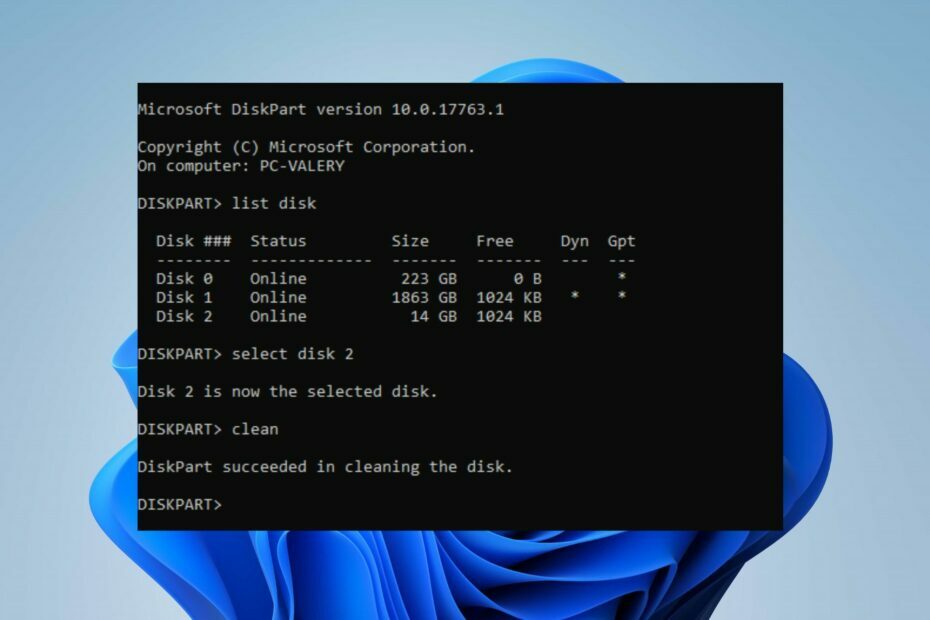
XINSTALĒT, NOklikšķinot uz LEJUPIELĀDES FAILA
Šī programmatūra novērsīs izplatītas datora kļūdas, pasargās jūs no failu zudumiem, ļaunprātīgas programmatūras, aparatūras kļūmēm un optimizēs datoru maksimālai veiktspējai. Novērsiet datora problēmas un noņemiet vīrusus tūlīt, veicot 3 vienkāršas darbības:
- Lejupielādējiet Restoro datora labošanas rīku kas nāk ar patentētām tehnoloģijām (pieejams patents šeit).
- Klikšķis Sākt skenēšanu lai atrastu Windows problēmas, kas varētu izraisīt datora problēmas.
- Klikšķis Remontēt visu lai novērstu problēmas, kas ietekmē datora drošību un veiktspēju.
- Restoro ir lejupielādējis 0 lasītāji šomēnes.
Diskpart ir komandrindas utilīta, kas ļauj pārvaldīt datora atmiņas ierīces. Tomēr cilvēki var nejauši izpildīt komandu Diskpart clean, dzēšot visus datus atlasītajā diskā. Ja atrodaties šādā situācijā, mēs izpētīsim, kā atsaukt Diskpart tīrīšanu un atgūt nodalījumu.
Alternatīvi, jūs varat lasīt par kā labot, Diskpart nav fiksēta diska, ko parādīt operētājsistēmā Windows.
Vai varat atgūt failus pēc Diskpart tīrīšanas?
Failus ir iespējams atgūt pēc Diskpart tīrīšanas, taču tas ir atkarīgs no diskam nodarītā bojājuma apjoma. Palaižot tīrīšanas komandu programmā Diskpart, tā no atlasītā diska noņem visu nodalījuma un sējuma informāciju, notīrot to.
Tomēr daži datu atkopšanas rīki palīdz atgūt zaudētos failus. Turklāt, ja iepriekš esat izveidojis diska dublējumu, iespējams, varēsit atjaunot zaudētos failus, izmantojot dublējumu.
Turklāt ir vērts atzīmēt, ka nav iespējams veiksmīgi atgūt datus pēc Diskpart tīrīšanas garantēta, un tas būs atkarīgs no tādiem faktoriem kā bojājuma smagums un tas, cik ātri jūs mēģināsit to atgūt datus.
Kā es varu atsaukt Diskpart tīrīšanu?
Pirms turpināt uzlaboto problēmu novēršanu, veiciet tālāk norādītās darbības.
- Īslaicīgi atspējojiet pretvīrusu programmatūru.
- Restartējiet Windows drošajā režīmā un pārbaudiet, vai problēma joprojām pastāv.
Sekojošā pārbaude palīdzēs atsaukt izdzēsto nodalījumu.
1. Atsaukt Diskpart tīrīšanu, izmantojot komandu uzvedni
- Ar peles labo pogu noklikšķiniet uz Sākt ikonu un noklikšķiniet uz Skrien. Tips diskmgmt.msc un nospiediet Ievadiet.
- Atrodiet savu dzēsts nodalījums un atcerieties tā lielumu. Izdzēstais nodalījums būs an nepiešķirta telpa.
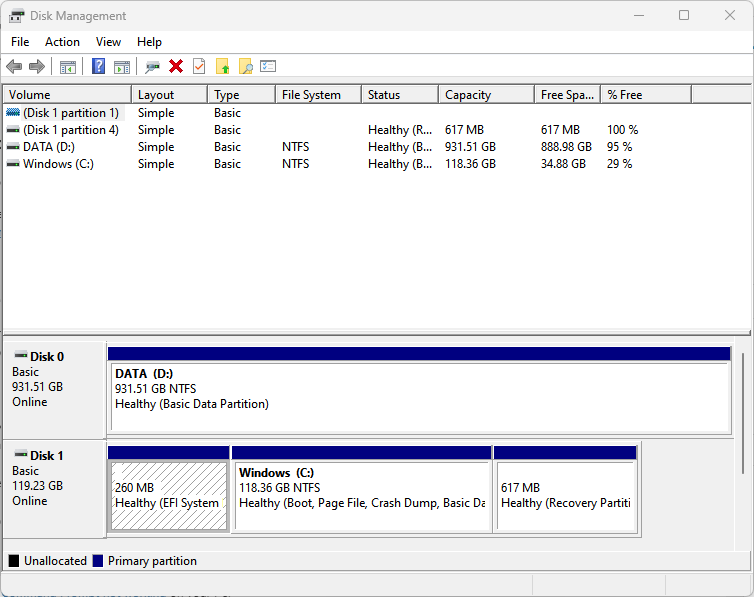
- Nospiediet pogu Windows atslēga, tips cmd, un atlasiet Izpildīt kā administratoram no labās rūts.
- Komandu uzvednē ierakstiet tālāk norādīto un nospiediet Ievadiet:
diska daļa - Pēc tam ievadiet nākamo komandu un nospiediet Ievadiet lai parādītu diska nodalījumu:
saraksta disks - Ievadiet nākamo komandu un nospiediet Ievadiet:
atlasiet disku X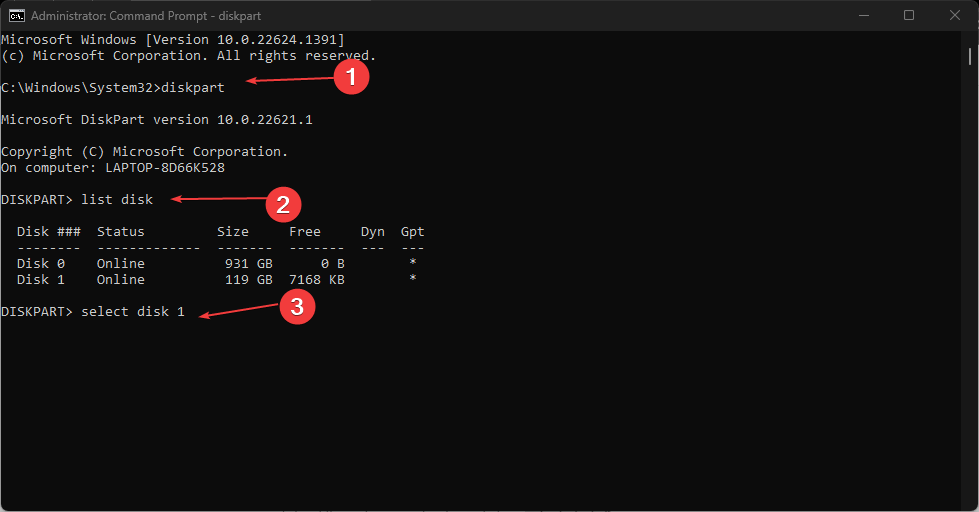
- Ierakstiet tālāk norādīto Komandu uzvedne un nospiediet Ievadiet:
saraksta apjoms - Pēc tam ievadiet rindu un nospiediet Ievadiet (Y apzīmē zaudētā nodalījuma numuru):
atlasiet skaļumu Y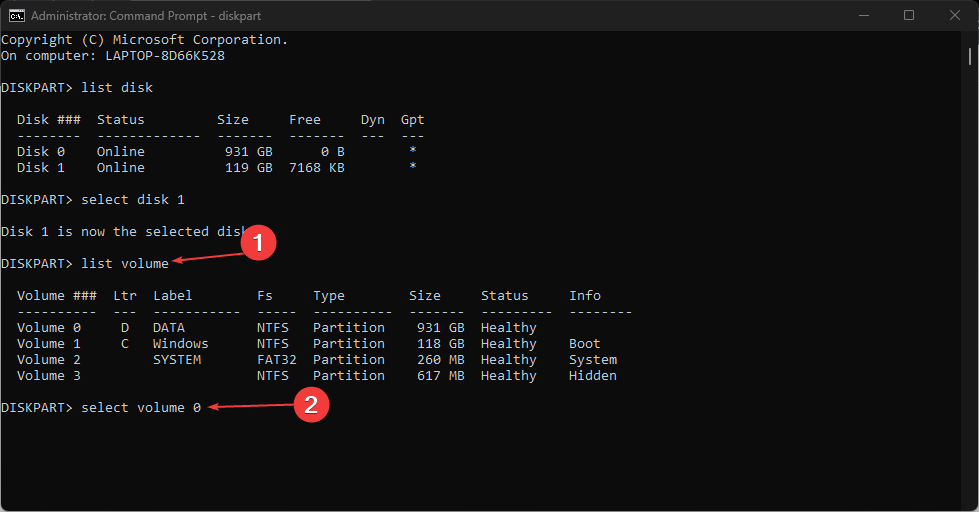
- Visbeidzot ierakstiet tālāk norādīto un nospiediet Ievadiet (H apzīmē diska burtu, kas nav piešķirts):
piešķir burtu H
Veicot darbības, tiks atsaukta Diskpart tīrīšanas komanda operētājsistēmā Windows 11 datorā un atjaunoti izdzēstie dati. Pārbaudiet mūsu ceļvedi kā novērst, ka komandu uzvedne nedarbojas datorā.
2. Izmantojot trešās puses lietotni
Varat atgūt Diskpart tīru, izmantojot trešās puses nodalījuma rīku. Lielākā daļa tirgū pieejamo trešo pušu programmatūras rīku ir bezmaksas, lai gan, lai palielinātu efektivitāti, varat saņemt arī maksas rīkus.
Mums ir ieteicamais saraksts ar labākā failu atkopšanas programmatūra operētājsistēmai Windows 11 šeit. Nevilcinieties to pārbaudīt.
- Labojums: Excel krājuma datu tips netiek rādīts
- Kļūda par JavaScript kaudzīti: cēloņi un kā to novērst
- Labojums: 0x8004230f ēnu kopēšanas nodrošinātāja kļūda
- Fwpkclnt.sys zilā ekrāna kļūda: 6 veidi, kā to novērst
- EasyAntiCheat.sys: 7 veidi, kā labot šo BSOD
Turklāt jūs varat lasīt kā atgūt nepiešķirtos nodalījumus ar vienkāršiem soļiem. Arī mūsu ceļvedis par labākā nodalījumu pārvaldnieka programmatūra Windows ierīcēs ir izrādījies noderīgs dažiem mūsu lasītājiem, kuri saskārās ar šo problēmu.
Ja jums ir papildu jautājumi un ieteikumi, lūdzu, ierakstiet tos komentāru sadaļā.
Vai joprojām ir problēmas? Labojiet tos, izmantojot šo rīku:
SPONSORĒTS
Ja iepriekš minētie padomi neatrisina jūsu problēmu, jūsu datorā var rasties dziļākas Windows problēmas. Mēs rekomendējam lejupielādējot šo datora labošanas rīku (TrustPilot.com novērtēts kā lieliski), lai tās viegli risinātu. Pēc instalēšanas vienkārši noklikšķiniet uz Sākt skenēšanu pogu un pēc tam nospiediet Remontēt visu.


